光影魔术手制作一张超个性的图片
发布时间:2017-01-04 来源:查字典编辑
摘要:光影魔术手是一款功能优秀的图片编辑与制作软件,利用光影魔术手我们可以轻松的制作出我们需要的效果图片,其操作灵活,简单易行,下面我们就来制作一...
光影魔术手是一款功能优秀的图片编辑与制作软件,利用光影魔术手我们可以轻松的制作出我们需要的效果图片,其操作灵活,简单易行,下面我们就来制作一张个性风格图片,其效果如图所示:

步骤
1、打开光影魔术手这款软件,进入光影魔术手的操作界面,如图所示:
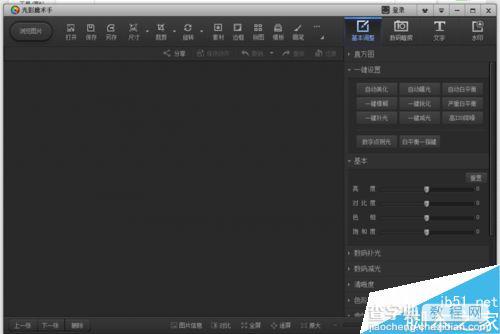
2、在这个打开的界面内找到打开选项,如图所示:
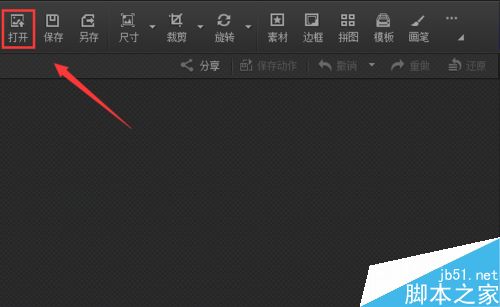
3、点击打开选项后,弹出打开图片对话框,在电脑里找到我们需要的图片,点击下面的打开,进入图片编辑操作界面,如图所示:
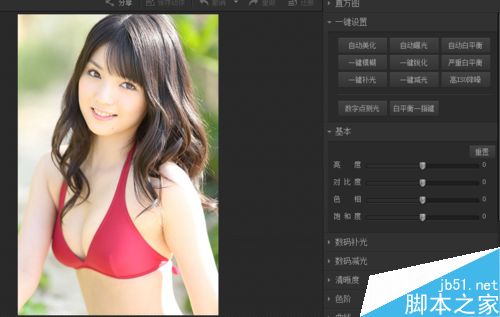
4、在这个编辑操作界面内找到数码暗房选项,如图所示:
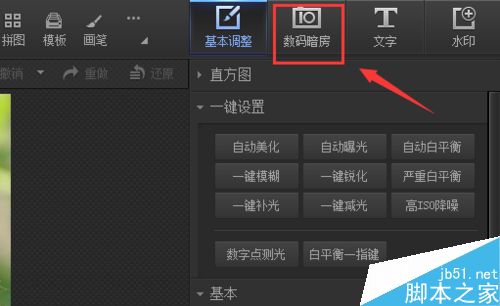
5、点击数码暗房选项,在其选择区域里找到铅笔素描选项,点击铅笔素描选项,我们的照片自动应用该效果,如图所示:

6、再次来到数码暗房的选择区域里,我们找到LOMO风格选项,点击LOMO风格效果,我们的照片就会自动使用该效果,这样通过使用这两个效果,我们的照片就制作完成了,其效果如图所示:

以上就是光影魔术手制作一张超个性的图片方法介绍,操作很简单,大家按照上面步骤进行操作即可,希望能对大家有所帮助!


